6 Решения за грешката “Aw, Snap!” в Google Chrome

Разберете как да се справите с грешката “Aw, Snap!” в Chrome, с списък на ефективни методи за решаване на проблема и достъп до сайтовете, които желаете.
Получавате ли отново и отново грешката „не може да се зареди XPCOM“? Научете как да коригирате грешката на Thunderbird XPCOM, като използвате доказан подход.
Повечето потребители предпочитат Thunderbird пред други имейл клиенти, защото е с отворен код и е напълно безплатен. Също така, това е базиран на настолен компютър имейл клиент, който може да съхранява пълните данни на вашия локален компютър с подходящи настройки. Въпреки че има много предимства от използването на Thunderbird, той не е лишен от недостатъци. Подобно на други имейл приложения, това също може да има грешки.
Една такава грешка е грешката XPCOM. Често ще срещнете съобщение за грешка, което гласи „не можа да зареди XPCOM“, докато отваряте Thunderbird. Ако получите тази грешка, няма да можете да продължите с това имейл приложение. Така че това, от което се нуждаете в този момент, е да се отървете от тази грешка. Но как бихте направили това?
Продължете да четете, за да научите как да коригирате грешката на Thunderbird XPCOM. Но първо погледнете грешката и причината зад нея.
Прочетете също: Android алтернативи на Mozilla Thunderbird
XPCOM грешка и причините зад нея
XPCOM означава Cross-Platform Component Object Model. Можете да го наречете алтернативата на компонентния обектен модел (COM) на Microsoft от Mozilla. Целта му е да позволи на програмистите да включват и свързват персонализирани функции към рамката. XPCOM също така поддържа многоезични обвързвания.
Освен потребителите на Firefox, потребителите на Thunderbird също могат да получат грешки при зареждане на XPCOM. Когато се опитате да отворите Thunderbird след рестартиране на компютъра, се появява тази грешка. Може да се случи поради различни причини. Първата причина е повредена инсталация. Ако процесът на инсталиране на Thunderbird не е извършен правилно, може да се появи грешка XPCOM.
„Не може да се зареди XPCOM“ в Thunderbird също може да се появи поради неуспешна актуализация на Thunderbird. Когато не успеете да изтеглите точно актуализация на Thunderbird, смесица от стари и актуализирани файлове се съхранява в папката на вашата програма Thunderbird. В резултат на това получавате грешка XPCOM, когато се опитате да получите достъп до имейл приложението.
Как да коригирате грешката на Thunderbird XPCOM
Без значение каква е причината за грешката XPCOM, която продължава да се показва на екрана ви, докато се опитвате да стартирате Thunderbird, единственото доказано решение за отстраняване на проблема е да извършите чиста преинсталация. В този процес трябва да преинсталирате Thunderbird и да премахнете програмните файлове на това имейл приложение.
Но, не се притеснявайте! Ако можете да следвате стриктно това ръководство, можете да запазите данните на вашия профил, като имейл адреси, акаунти, разширения и т.н. Ето стъпка по стъпка процеса за коригиране на грешката на Thunderbird XPCOM чрез чисто преинсталиране на Thunderbird.
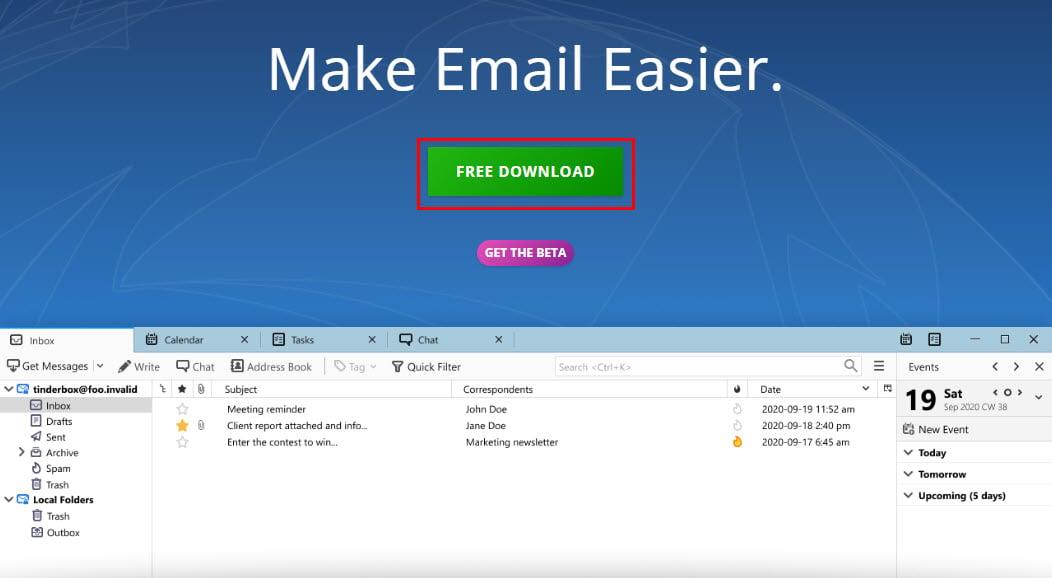
Как да изтеглите Mozilla Thunderbird безплатно
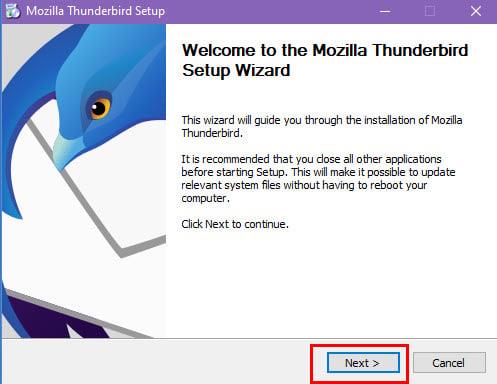
Как да коригирате грешката Thunderbird XPCOM чрез преинсталиране на Thunderbird
Запомнете: За чиста преинсталация следвайте само метода, споменат по-горе. Не използвайте инсталатор на трета страна или дори програма за деинсталиране на Thunderbird за този процес. Използването на някое от тях може да изтрие завинаги вашите данни в Thunderbird, включително имейли, запазени пароли, разширения и други персонализирани настройки. Всички окончателно изтрити данни на Thunderbird не могат да бъдат възстановени, освен ако не сте ги архивирали на външно устройство.
Заключение
За потребителите на Firefox получаването на XPCOM грешка е често срещано явление. Можете да срещнете тази грешка в уеб браузъра и името на имейл клиента му Mozilla Thunderbird. Когато се появи в Thunderbird, няма да можете да използвате това приложение, което ви причинява сериозни неудобства.
За да знаете как да коригирате грешката на Thunderbird XPCOM, прегледайте тази статия. Тук обсъдих причината за този проблем и как можете да го преодолеете. Споделете го с вашите приятели, които използват Thunderbird, за да могат лесно да се справят с този проблем, ако се сблъскат с него.
Знаете ли някакъв друг метод за коригиране на грешката не може да се зареди XPCOM? Напишете това в коментарите, за да знаят и другите. Прочетете също за начините да коригирате, че Thunderbird не получава или изпраща имейли .
Разберете как да се справите с грешката “Aw, Snap!” в Chrome, с списък на ефективни методи за решаване на проблема и достъп до сайтовете, които желаете.
Spotify може да има различни обичайни грешки, като например музика или подкасти, които не се възпроизвеждат. Това ръководство показва как да ги поправите.
Изчистете историята на изтеглените приложения в Google Play, за да започнете отначало. Предлагаме стъпки, подходящи за начинаещи.
Имали ли сте проблем с приложението Google, което показва, че е офлайн, въпреки че имате интернет на смартфона? Прочетете това ръководство, за да намерите доказаните решения, които работят!
Ако се чудите какво е този шумен термин fog computing в облачните технологии, то вие сте на правилното място. Четете, за да разберете повече!
В постоянно променящия се свят на смартфоните, Samsung Galaxy Z Fold 5 е чудо на инженерството с уникалния си сгъваем дизайн. Но както и да изглежда футуристично, той все още разчита на основни функции, които всички използваме ежедневно, като включване и изключване на устройството.
Ако не сте сигурни какво означават импресии, обхват и взаимодействие във Facebook, продължете да четете, за да разберете. Вижте това лесно обяснение.
Уеб браузърът Google Chrome предоставя начин да промените шрифтовете, които използва. Научете как да зададете шрифта по ваше желание.
Вижте какви стъпки да следвате, за да изключите Google Assistant и да си осигурите малко спокойствие. Чувствайте се по-малко наблюдавани и деактивирайте Google Assistant.
Как да конфигурирате настройките на блокера на реклами за Brave на Android, следвайки тези стъпки, които могат да се извършат за по-малко от минута. Защитете се от натрапчиви реклами, използвайки тези настройки на блокера на реклами в браузъра Brave за Android.







